Comment corriger l'erreur de mise à jour de Windows 8024200d [7 solutions éprouvées]
 Vous voulez apprendre à corriger l’erreur de mise à jour de Windows 8024200d ? Elle survient généralement à cause de fichiers de mise à jour endommagés, de problèmes de fichiers système, de faible espace de stockage ou de conflits logiciels. Mais ne vous inquiétez pas, c’est simple à résoudre. Je vais vous montrer comment résoudre ce problème et veiller à ce que votre système reçoive des mises à jour essentielles.
Vous voulez apprendre à corriger l’erreur de mise à jour de Windows 8024200d ? Elle survient généralement à cause de fichiers de mise à jour endommagés, de problèmes de fichiers système, de faible espace de stockage ou de conflits logiciels. Mais ne vous inquiétez pas, c’est simple à résoudre. Je vais vous montrer comment résoudre ce problème et veiller à ce que votre système reçoive des mises à jour essentielles.
Mais avant de commencer, faites d’abord cette vérification préliminaire :
- Effectuer un nettoyage de disque : Tapez “nettoyage de disque” dans la barre de recherche Windows et ouvrez-le. Choisissez les types de fichiers à supprimer et cliquez sur “OK.” Confirmez en appuyant sur “Supprimer les fichiers.” Cela libérera de l’espace pour que la mise à jour s’installe correctement.
Maintenant, commençons et remettons votre système sur les rails.
Comment corriger l’erreur de mise à jour de Windows 8024200d
Suivez ces corrections dans l’ordre où elles apparaissent :
Réinitialiser les composants de mise à jour de Windows
La réinitialisation des composants de mise à jour de Windows peut résoudre divers problèmes, y compris l’erreur 8024200d. Suivez ces étapes :
-
Tapez Invite de commandes dans la barre de recherche à côté de l’icône Windows et cliquez sur Exécuter en tant qu’administrateur.
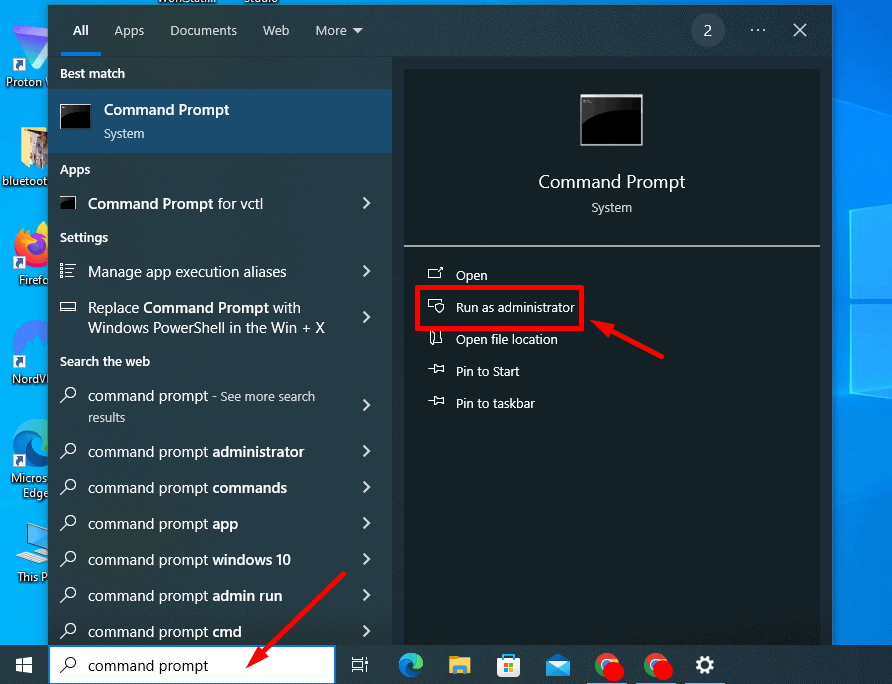
- Copiez et collez ces commandes :
net stop wuauservnet stop cryptSvcnet stop bits
net stop msiserverren C:\Windows\SoftwareDistribution SoftwareDistribution.oldren C:\Windows\System32\catroot2 catroot2.oldnet start wuauservnet start cryptSvcnet start bitsnet start msiserverPause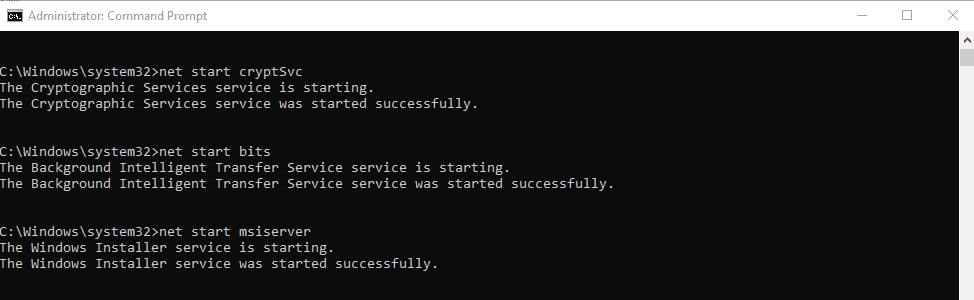 Une fois terminé, fermez la fenêtre et vérifiez si cela a résolu l’erreur.
Une fois terminé, fermez la fenêtre et vérifiez si cela a résolu l’erreur.
Exécuter le dépanneur de mise à jour de Windows
Windows dispose d’un dépanneur intégré conçu pour identifier et résoudre les problèmes de mise à jour courants. L’exécution de cet outil peut aider avec l’erreur 8024200d. Voici ce qu’il faut faire :
- Ouvrez les Paramètres en appuyant sur Windows + I.
-
Appuyez sur Mise à jour et sécurité.
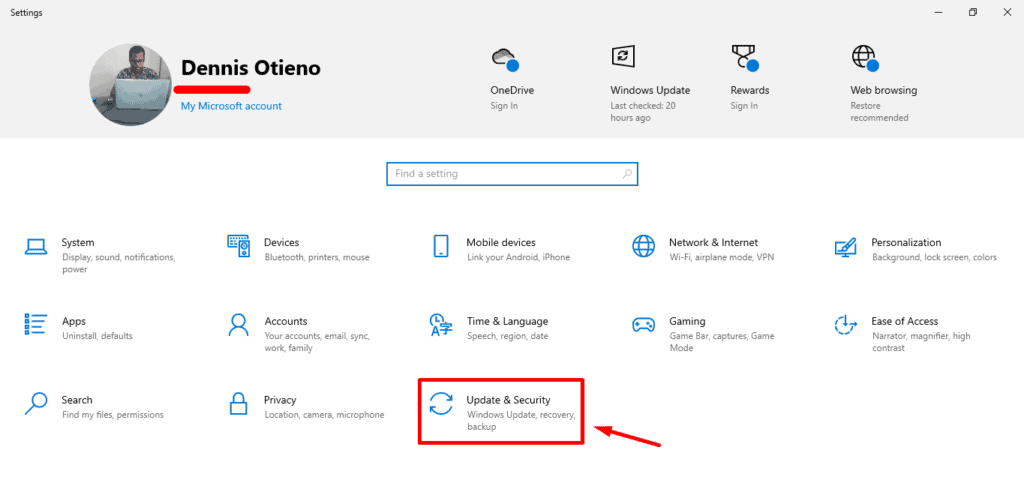
-
Cliquez sur Dépanner et sélectionnez Dépanneurs supplémentaires.
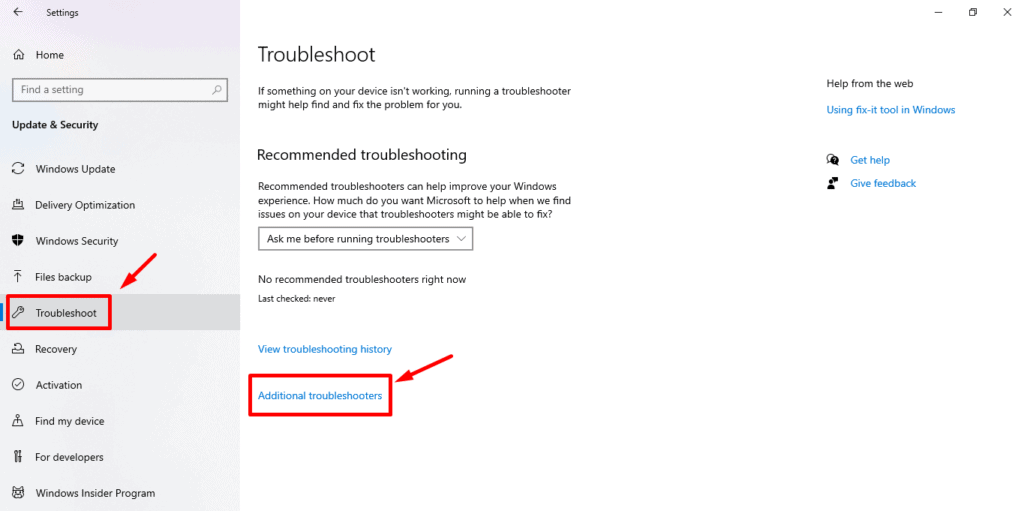
-
Sélectionnez Mise à jour Windows et cliquez sur Exécuter le dépanneur.
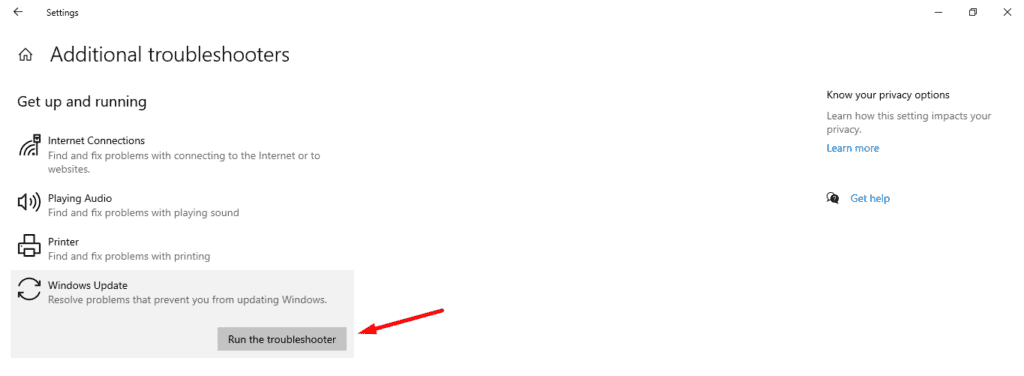 Si le dépanneur recommande des corrections, appliquez-les et redémarrez votre ordinateur pour vous assurer que tous les changements prennent effet.
Si le dépanneur recommande des corrections, appliquez-les et redémarrez votre ordinateur pour vous assurer que tous les changements prennent effet.
Désactiver temporairement l’antivirus
Parfois, l’antivirus de votre PC peut interrompre le processus de mise à jour. Essayez donc de désactiver temporairement votre antivirus, puis de relancer la mise à jour de Windows. N’oubliez pas de le réactiver après la fin du processus de mise à jour.
Suivez les étapes ci-dessous :
- Tapez Sécurité Windows dans la barre de recherche et ouvrez l’application.
-
Appuyez sur Protection contre les virus et menaces, et sélectionnez Gérer les paramètres sous Paramètres de protection contre les virus et menaces.
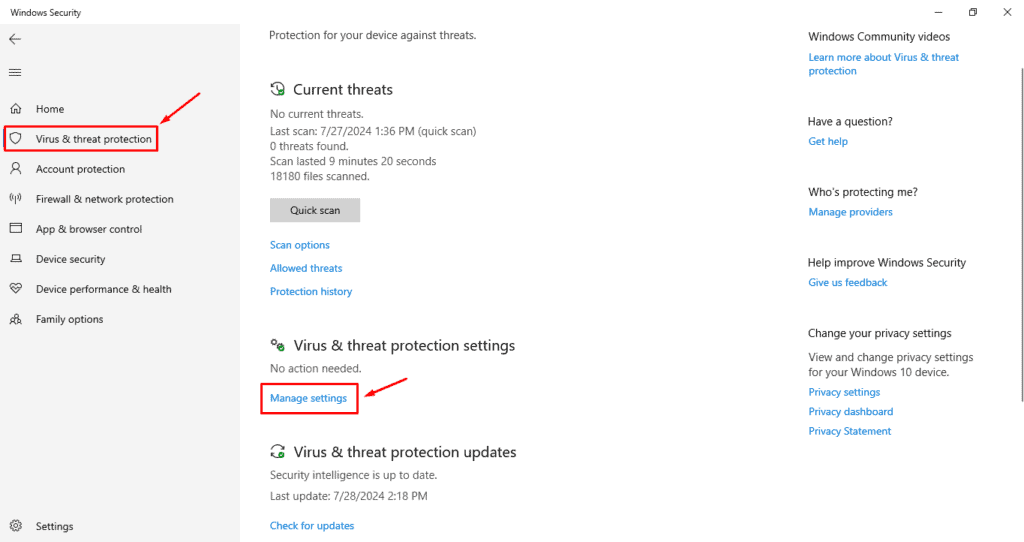
-
Désactivez le bouton de protection en temps réel.
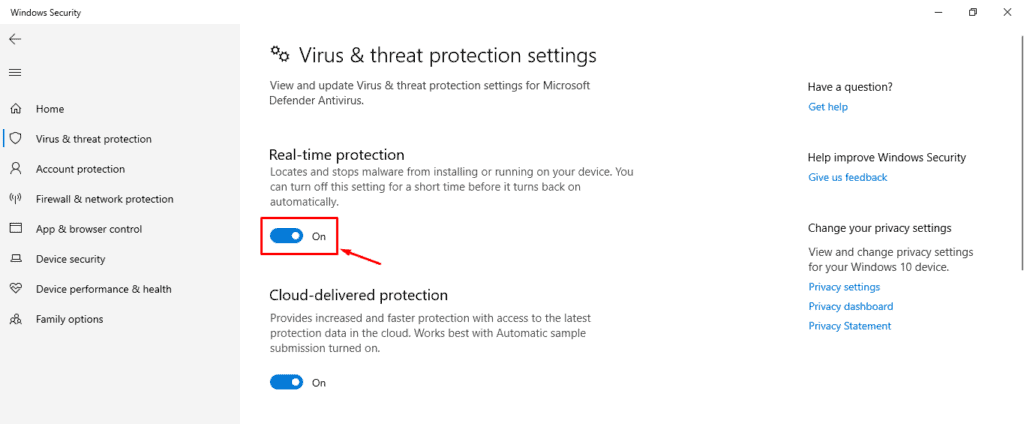
Effectuer un démarrage propre
Un démarrage propre démarre Windows avec un minimum de pilotes et de programmes de démarrage. Cela peut aider à éliminer les conflits logiciels qui se produisent pendant le processus de mise à jour.
-
Appuyez sur Windows + R, tapez msconfig, puis appuyez sur Entrée.
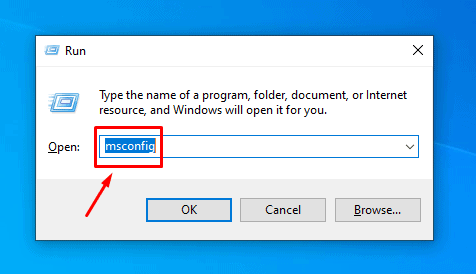
-
La fenêtre de configuration du système apparaîtra. Allez dans l’onglet Services, cochez Masquer tous les services Microsoft, puis cliquez sur Désactiver tout.
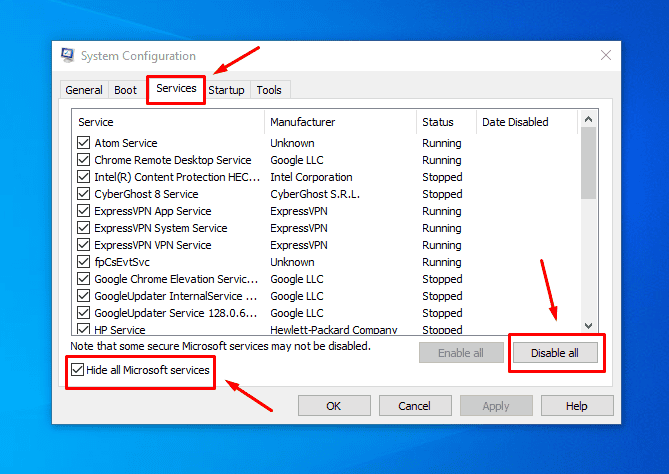
-
Allez dans l’onglet Démarrage, cliquez sur Ouvrir le Gestionnaire de tâches, et désactivez tous les éléments de démarrage. Une fois que vous avez fait cela, appuyez sur OK.
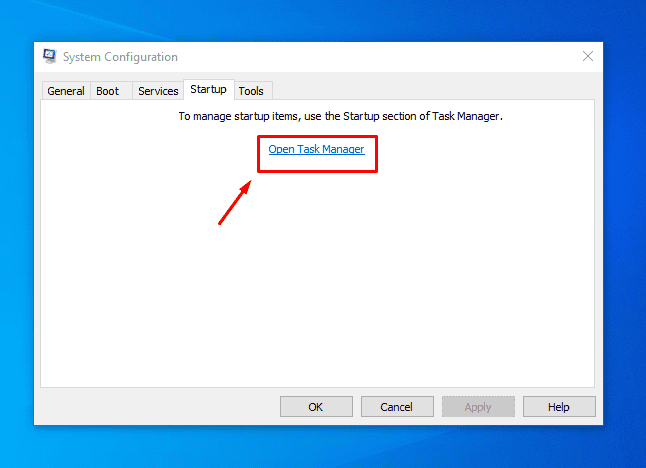 Redémarrez votre ordinateur et essayez de mettre à jour Windows.
Redémarrez votre ordinateur et essayez de mettre à jour Windows.
Redémarrer le service de mise à jour de Windows
Redémarrer le service de mise à jour de Windows garantit que le processus de mise à jour fonctionne sans problème. Voici les étapes :
-
Appuyez sur la touche Windows + R pour ouvrir la boîte de dialogue Exécuter. Tapez services.msc et appuyez sur Entrée.
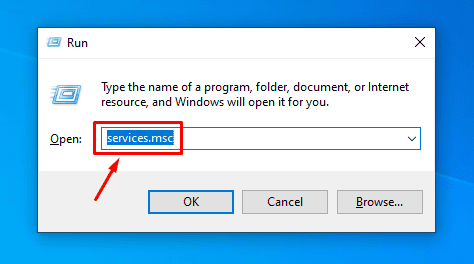
-
Faites défiler la liste des services jusqu’à ce que vous trouviez Mise à jour Windows. Double-cliquez dessus pour ouvrir ses propriétés.
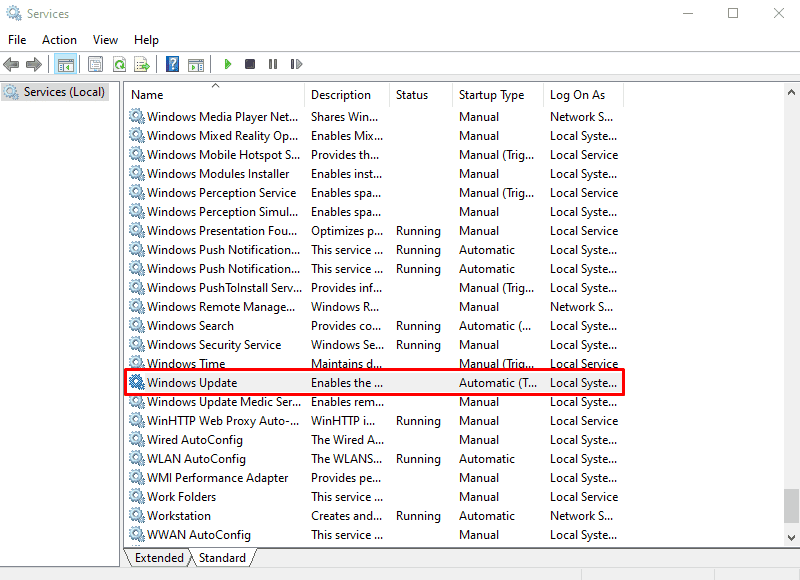
-
Dans la fenêtre des propriétés, assurez-vous que le type de démarrage est défini sur Automatique. Si ce n’est pas le cas, sélectionnez Automatique dans le menu déroulant.
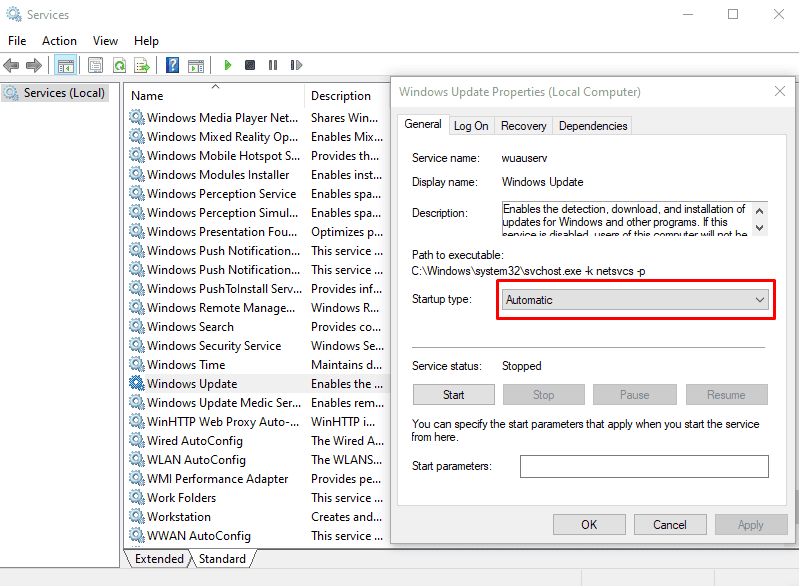
-
Cliquez sur le bouton Démarrer pour activer le service. S’il est déjà en cours d’exécution, cliquez sur Redémarrer en haut à gauche pour le rafraîchir.
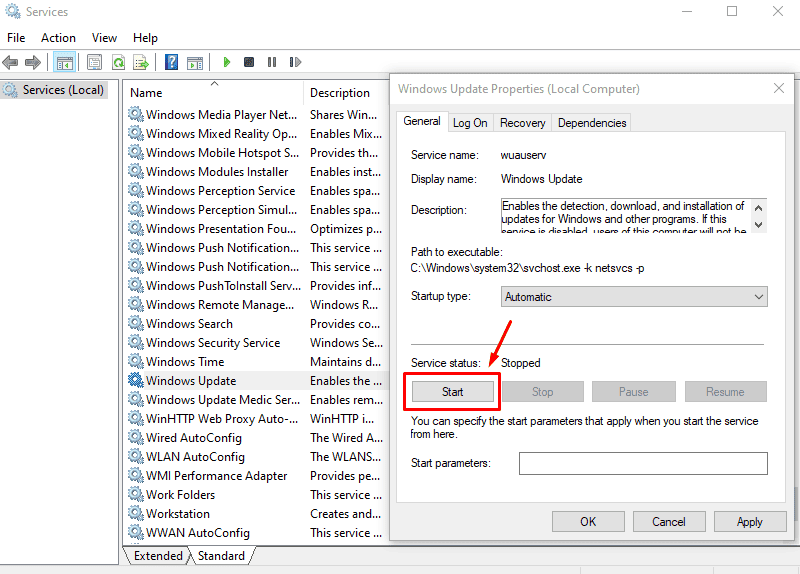 Vérifiez si l’erreur est résolue.
Vérifiez si l’erreur est résolue.
Exécuter SFC et DISM
Le vérificateur de fichiers système (SFC) et l’outil de déploiement et de gestion des images (DISM) sont des utilitaires qui peuvent réparer des fichiers système corrompus, ce qui pourrait causer l’erreur de mise à jour. Suivez les étapes ci-dessous :
Appuyez sur l’icône Windows + R, tapez cmd, puis cliquez sur Ctrl + Shift + Entrée pour ouvrir l’invite de commandes en tant qu’administrateur.
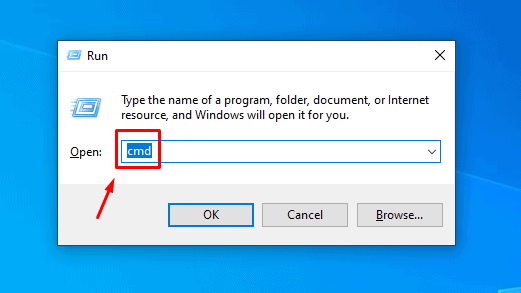
Pour exécuter SFC, tapez sfc /scannow et appuyez sur Entrée. Après la fin du processus, redémarrez votre PC.
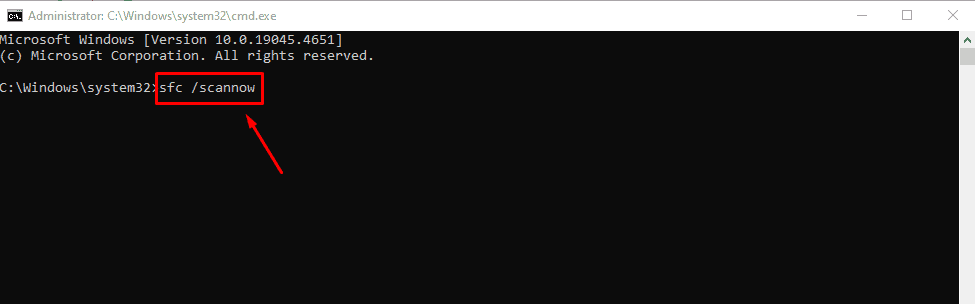 Vérifiez si l’erreur est résolue. Sinon, exécutez DISM.
Vérifiez si l’erreur est résolue. Sinon, exécutez DISM. Exécutez l’invite de commandes en tant qu’administrateur.
Tapez DISM /Online /Cleanup-Image /RestoreHealth et appuyez sur Entrée.
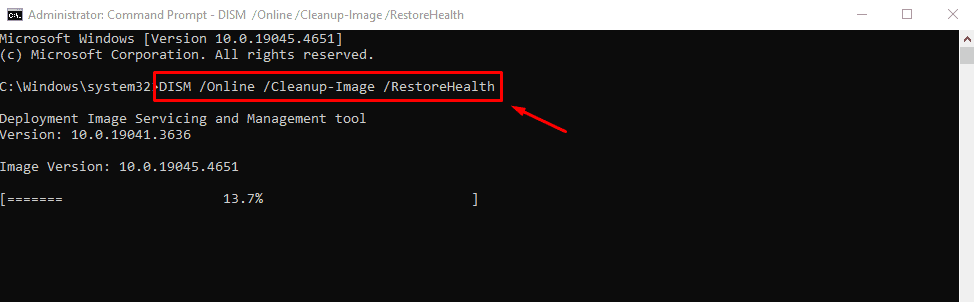 Après avoir terminé l’analyse, redémarrez votre PC et confirmez si vous pouvez mettre à jour votre Windows sans l’erreur.
Après avoir terminé l’analyse, redémarrez votre PC et confirmez si vous pouvez mettre à jour votre Windows sans l’erreur.
Télécharger et installer la mise à jour manuellement
Si tout le reste échoue, vous pouvez télécharger et installer manuellement la mise à jour depuis le catalogue des mises à jour Microsoft.
- Visitez le catalogue des mises à jour Microsoft.
- Recherchez la mise à jour en utilisant son numéro KB, puis téléchargez la version appropriée pour votre système.
Appuyez sur Windows + I > Mise à jour et sécurité > Afficher l’historique des mises à jour pour connaître votre numéro KB.
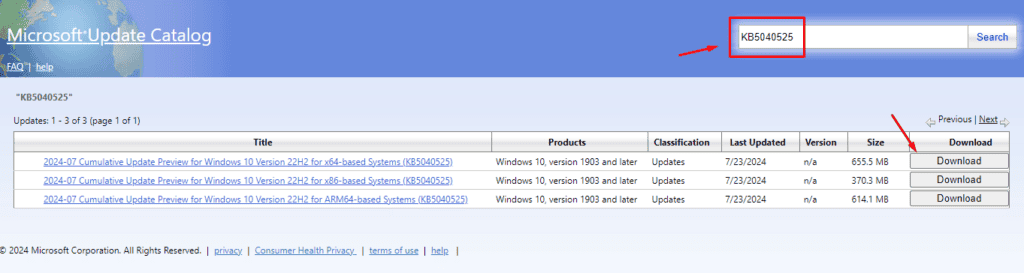 Ouvrez le fichier téléchargé et suivez les instructions à l’écran pour installer la mise à jour.
Ouvrez le fichier téléchargé et suivez les instructions à l’écran pour installer la mise à jour.
Donc, maintenant vous savez comment corriger l’erreur de mise à jour de Windows 8024200d ! Les étapes ci-dessus vous aideront à la surmonter et à garder votre système à jour et protégé avec les derniers correctifs de sécurité.
De plus, si vous rencontrez des problèmes similaires avec les codes d’erreur 0x80240031, 0xd000034 ou 0x8024d001, nous pouvons vous aider !













